Jak uzyskać dostęp do menu rozruchu na komputerze Acer
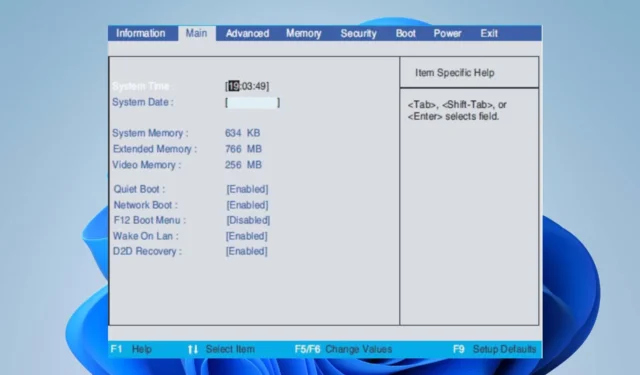
Komputery Acer, podobnie jak inne komputery, umożliwiają użytkownikom dostęp do menu rozruchu i wybór urządzenia lub opcji, z której chcą uruchomić system operacyjny. Dostęp do menu rozruchu można uzyskać, naciskając określony klawisz lub kombinację klawiszy podczas procesu rozruchu.
Co to jest klawisz menu rozruchu Acer?
Konkretny klucz rozruchowy komputera Acer może się różnić w zależności od modelu i zainstalowanej wersji systemu BIOS. Jednak niektóre typowe klucze rozruchowe używane w komputerach Acer to:
- Wielokrotne naciskanie F12po włączeniu komputera powinno wywołać menu rozruchu.
- Podczas F2uruchamiania pojawi się monit o narzędzie konfiguracji systemu BIOS na komputerach Acer.
- W niektórych modelach Acer naciśnięcie Deleteklawisza (Del) może również spowodować przejście do narzędzia konfiguracji systemu BIOS.
- Czasami klawisze Esci F9umożliwiają dostęp do menu rozruchu na komputerach Acer z systemem Windows 10.
Jak wejść do menu rozruchu na komputerach Acer?
Użyj skrótu klawisza funkcyjnego
- Uruchom lub uruchom ponownie komputer Acer.
- Gdy komputer rozpocznie proces rozruchu, naciśnij F12 klawisz kilka razy, aż pojawi się menu rozruchu .
- W menu rozruchu zostanie wyświetlona lista dostępnych urządzeń lub opcji rozruchu. Użyj klawiszy strzałek na klawiaturze, aby poruszać się po menu i podświetl żądane urządzenie lub opcję.
Powyższe kroki zapewnią elastyczność w wyborze urządzenia rozruchowego, umożliwiając rozruch z różnych źródeł w zależności od potrzeb.
Jak włączyć menu rozruchu F12 w Acer?
- Naciśnij i przytrzymaj klawisz F12, aby uzyskać dostęp do menu rozruchu Acer.
- Naciśnij klawisz strzałki w prawo, aby przejść do karty Główne . Wybierz menu rozruchu F12, nawigując w dół za pomocą klawisza strzałki w dół,
- Naciśnij Enter , aby zmienić z Wyłączone na Włączone.
- Następnie zamknij BIOS.
Czy mogę uruchomić Acer z USB?
Tak, komputery Acer można uruchomić z napędu USB. Uruchamianie z USB umożliwia uruchomienie lub zainstalowanie systemu operacyjnego lub wykonanie innych zadań przy użyciu zawartości urządzenia USB.
Jeśli masz dalsze pytania lub sugestie dotyczące tego przewodnika, uprzejmie upuść je w sekcji komentarzy.



Dodaj komentarz